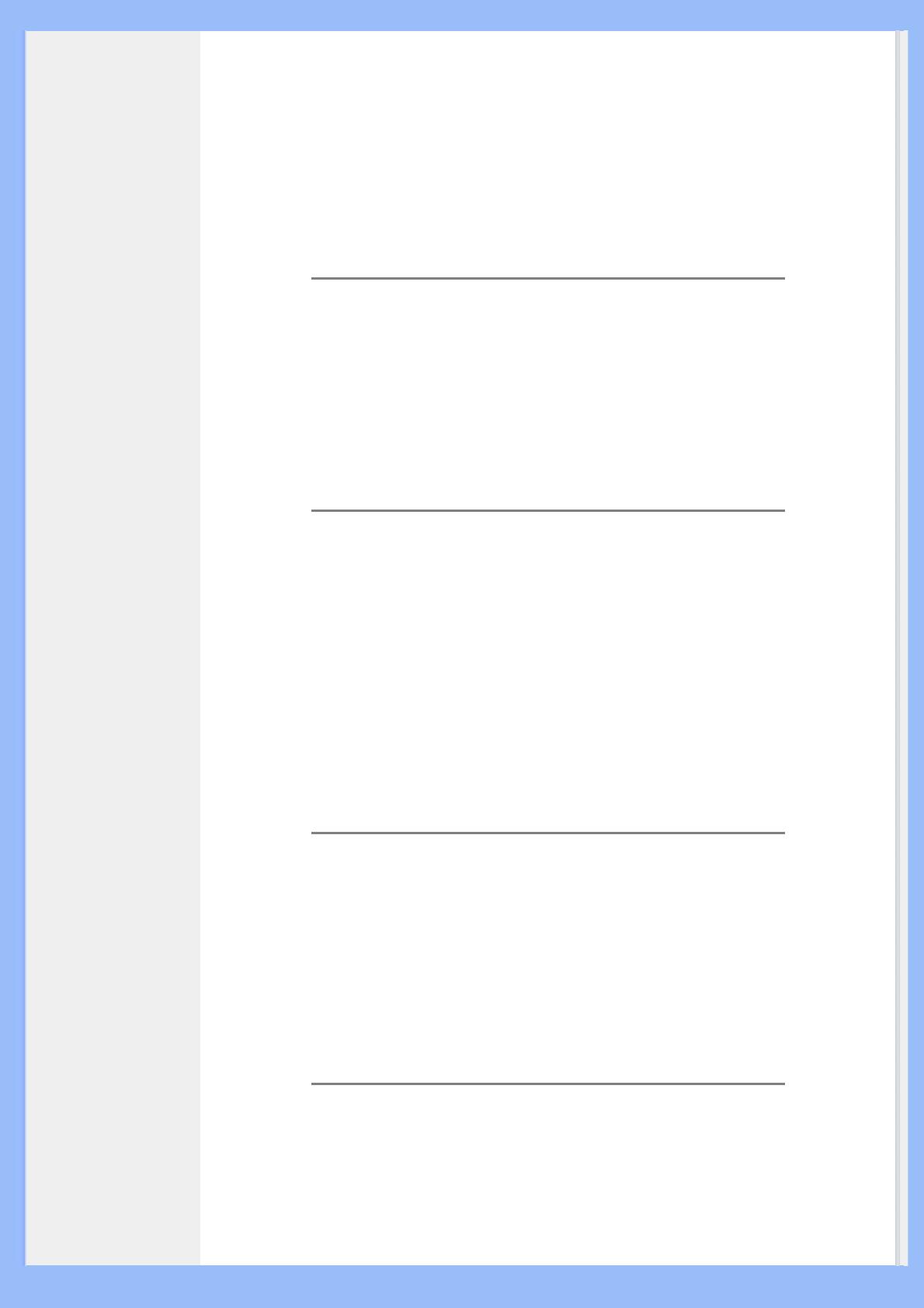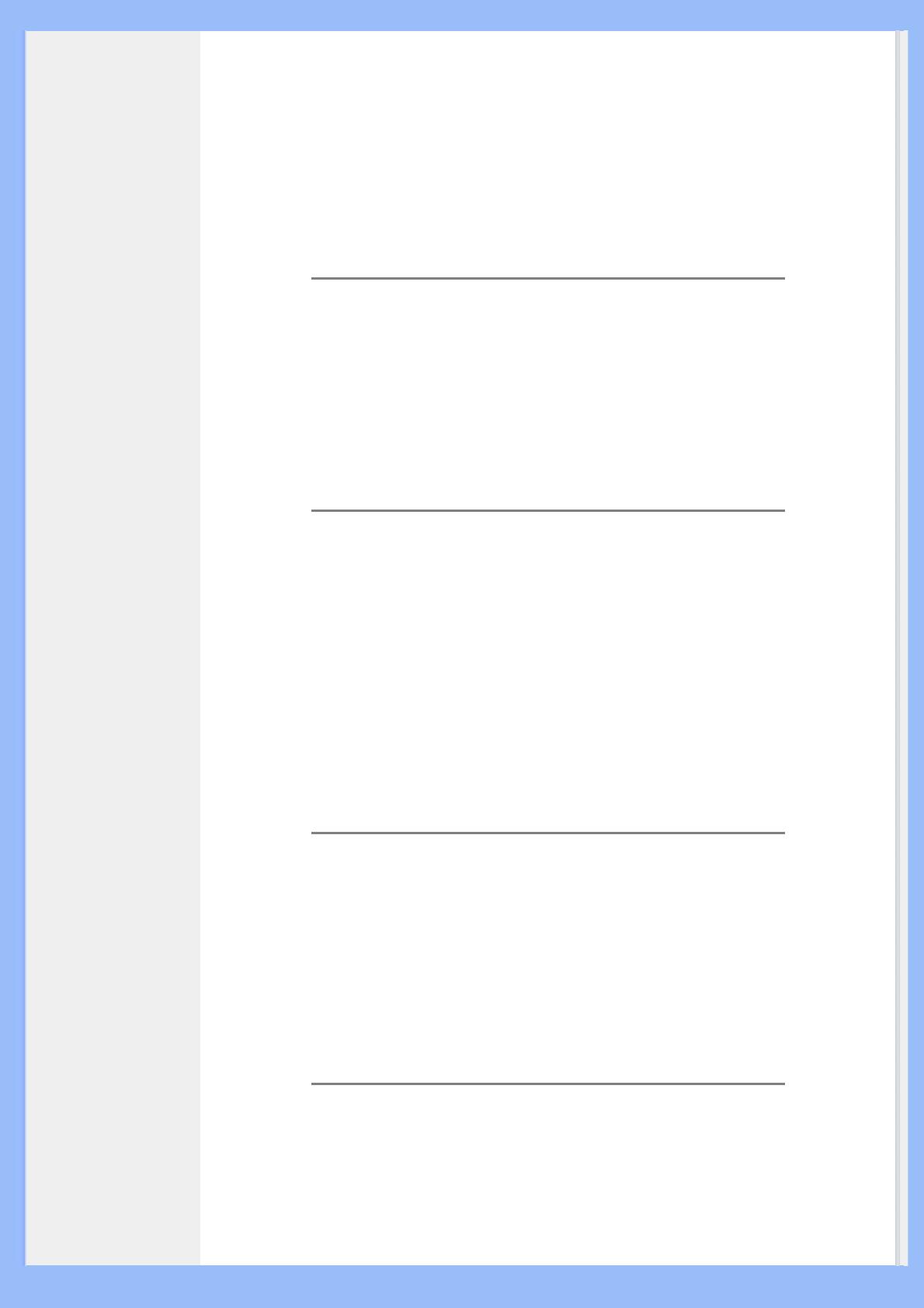
jotka synnyttävät valoa törmätessään kuvaputken hohtopintaan. Siksi
kuvaputkinäytöissä on käytettävä analogista RGB-signaalia. TFT-
nestekidenäytöissä kuva synnytetään nestekidepaneelin avulla. TFT-näytön
rakenne on täysin erilainen kuin kuvaputkinäytön: Jokaisessa kennossa on
aktiivimatriisirakenne ja itsenäiset aktiiviset elementit. TFT-nestekidenäytössä
on kaksi lasipaneelia, joiden välissä on nestekidekerros. Kennot yhdistetään
elektrodeihin. Kun elektrodeihin kytketään jännite, nestekiteen
molekyylirakenne muuttuu, mikä puolestaan muuttaa paneelien läpi pääsevän
valon määrää. Kuva synnytetään säätämällä valon määrää. TFT-
nestekidenäytöillä on monia etuja pyyhkäisytekniikkaa käyttäviin
kuvaputkinäyttöihin nähden. TFT-näytöt ovat hyvin ohuita eikä niissä esiinny
välkyntää.
K: Miksi nestekidenäytössä on paras käyttää 60 hertsin pystytaajuutta?
V:Toisin kuin kuvaputkinäytöissä TFT-nestekidenäytöissä tarkkuus on kiinteä.
Esimerkiksi XGA-näytön tarkkuus on 1024 x 3 (punainen, vihreä, sininen) x 768
kuvapistettä eikä suurempaan tarkkuuteen yleensä päästä ilman lisäohjelmia.
Nestekidenäyttö on suunniteltu toimimaan parhaiten 65 hertsin
kuvapistetaajuudella, joka on yksi XGA-näyttöjen standardeista. Koska tähän
kuvapistetaajuuteen liittyvät pysty- ja vaakataajuudet ovat 60 Hz ja 48 kHz,
näytön optimaalinen taajuus on 60 Hz.
K: Millaista tekniikkaa käytetään katselukulman laajentamiseen? Mikä on sen
toimintaperiaate?
V: TFT-nestekidepaneelissa säädellään taustavalon läpipääsyä nestekiteiden
kahtaistaittavuuden avulla ja läpipäässyt valo muodostaa kuvan. Kiteen sisään
tulevan valon ohjauksessa ja esittämisessä käytetään hyväksi sitä
ominaisuutta, että valonsäteen projektio taittuu nestekiteen pääakselin
suuntaan. Koska nestekiteeseen tulevan valon taittokerroin riippuu valon
tulokulmasta, TFT-näytön katselukulma on paljon kapeampi kuin
kuvaputkinäytön. Yleensä katselukulman rajana pidetään pistettä, jossa
kontrastisuhde on 10. Katselukulman laajentamiseksi kehitetään parhaillaan
uusia tekniikoita. Yleisin menetelmä on kalvo, joka laajentaa katselukulmaa
muuttamalla taittokerrointa. Muita katselukulmaa suurentavia tekniikoita ovat
IPS (In Plane Switching) ja MVA (Multi Vertical Aligned).
K: Miksi nestekidenäyttö ei välky?
V: Teknisesti katsoen nestekidenäyttö kyllä välkkyy, mutta ilmiö on erilainen
kuin kuvaputkinäytöissä eikä se vaikuta katselumukavuuteen. Nestekidenäytön
välkyntä liittyy yleensä näkymättömäksi jääviin kirkkausvaihteluihin, jotka
aiheutuvat positiivisen ja negatiivisen jännitteen erosta. Kuvaputkinäytöissä
sen sijaan syntyy ihmissilmää häiritsevää välkkymistä, kun hohtavan pinnan
syttyminen ja sammuminen tulee näkyväksi. Koska nestekidenäytön
nestekiteiden reaktionopeus on alhainen, tätä harmillista välkyntää ei esiinny
nestekidenäytöissä.
K:Miksi LCD-monitorin aiheuttama sähkömagneettinen häiriötaso (Electro Magnetic
Interference) on alhainen?
V: Toisin kuin kuvaputkinäytöissä nestekidenäytöissä ei ole olennaisia osia,
jotka synnyttäisivät häiriölähteinä toimivia magneettikenttiä. Koska
nestekidenäyttöjen tehontarve on suhteellisen pieni, niiden virtalähteet ovat
myös erittäin hiljaisia.